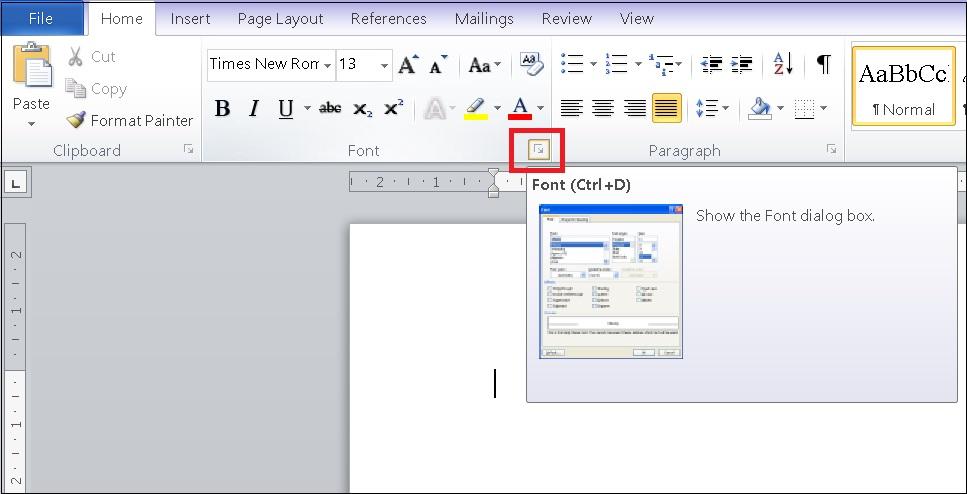
Cách cài đặt font chữ mặc định trong Word đơn giản, dễ thực hiện nhất
Việc thiết lập font chữ mặc định cho Word giúp bạn tối ưu thời gian làm việc. Hãy cùng Thủ thuật online tham khảo cách thiết lập font chữ mặc định cho Word cực kì đơn giản, dễ thực hiện nhé!
1. Lợi ích của việc thiết lập font chữ mặc định
Thiết lập font chữ mặc định giúp bạn tối ưu được thời gian và hiệu suất làm việc. Việc này giúp bạn cố định được kiểu chữ và cỡ chữ theo yêu cầu với tất cả các file Word, hạn chế sự bất tiện khi phải chỉnh lại font chữ, cỡ chữ mỗi khi mở bản Word mới.
2. Cách thiết lập font chữ mặc định với Windows
Bước 1: Tại góc phải bên dưới mục Font, bạn chọn biểu tượng mũi tên.Bạn có thể sử dụng tổ hợp phím Ctrl+D hoặc Ctrl+Shift+F.Bước 2: Hộp thoại Font hiện ra. Bạn tiến hành tùy chỉnh font chữ theo ý muốn.Các thông số bao gồm:Trong ví dụ dưới đây, chọn Times New Roman là font chữ mặc định, Regular (dạng chữ thông thường) là kiểu font chữ mặc định và 13 là cỡ chữ mặc định.Bạn có thể xem trước mẫu font chữ bạn đã chỉnh tại mục Preview.Bước 3: Sau khi thiết lập font chữ xong, bạn chọn Set As Default.Bước 4: Bạn chọn trường hợp để thiết lập font chữ mặc định đã chỉnh ở trên. Sau đó chọn OK.
Video cách đặt font chữ mặc định trong Word, định dạng văn bản trong Word:
3. Cách thiết lập font chữ mặc định với MacOS
Bước 1: Tại mục Format, bạn chọn Font. Bạn có thể sử dụng tổ hợp phím Command+D.Bước 2: Hộp thoại Font hiện ra. Bạn tiến hành tùy chỉnh font chữ theo ý muốn.Trong ví dụ dưới đây, Calibri (Body) là font chữ mặc định, Regular (dạng chữ thông thường) là kiểu font chữ mặc định và 12 là cỡ chữ mặc định.Bạn có thể xem trước mẫu font chữ bạn đã chỉnh tại mục Preview.Bước 3: Sau khi thiết lập font chữ xong, bạn chọn Default.Bước 4: Bạn chọn trường hợp để thiết lập font chữ mặc định đã chỉnh ở trên. Sau đó chọn OK.Bài viết trên đã hướng dẫn bạn cách thiết lập font chữ mặc định cho Word cực kì đơn giản, dễ thực hiện. Chúc các bạn thực hiện thành công nhé!
Bạn đã thích câu chuyện này ?
Hãy chia sẻ bằng cách nhấn vào nút bên trên
Truy cập trang web của chúng tôi và xem tất cả các bài viết khác!